第四章、实用操作
一、实用小技巧
1.ctrl + c 强制停止
Linux某些程序的运行,如果想要强制停止它,可以使用快捷键ctrl + c命令输入错误,也可以通过快捷键ctrl + c,退出当前输入,重新输入
2. ctrl + d 退出登出
可以通过快捷键:ctrl + d,退出账户的登录,也可以使用exit命令
ps:不能用于退出vi/vim
3.history 查看历史命令
可以通过history命令,查看历史输入过的命令
4.!命令前缀,自动匹配上一个命令
可以通过:!命令前缀,自动执行上一次匹配前缀的命令,除了匹配前缀还可以匹配前面的数字
5. ctrl + r,搜索历史命令
可以通过快捷键:ctrl + r,输入内容去匹配历史命令
![]()
如果搜索到的内容是你需要的,那么:
- 回车键可以直接执行
- 键盘左右键,可以得到此命令(不执行)
6. ctrl + a | e,光标移动到命令开始或结束
ctrl + a,跳到命令开头
ctrl + e,跳到命令结尾
7. ctrl + ← | →,左右跳单词
ctrl + 键盘左键,向左跳一个单词
ctrl + 键盘右键,向右跳一个单词
8. ctrl + l 或 clear命令 清屏
通过快捷键ctrl + l,可以清空终端内容
或通过命令clear得到同样效果
二、软件安装
1.使用yum在centos系统中安装软件
yum:RPM包软件管理器,用于自动化安装配置Linux软件,并可以自动解决依赖问题。
语法:yum [-y] [install | remove | search] 软件名称
-
选项:-y,自动确认,无需手动确认安装或卸载过程
-
install:安装
-
remove:卸载
-
search:搜索
yum命令需要root权限哦,可以su切换到root,或使用sudo提权。
yum命令需要联网
2.使用啊apt在Ubuntu安装软件
前面学习的各类Linux命令,都是通用的。 但是软件安装,CentOS系统和Ubuntu是使用不同的包管理器。
CentOS使用yum管理器,Ubuntu使用apt管理器
在Ubuntu中的软件安装包是.dep
通过前面学习的WSL环境,我们可以得到Ubuntu运行环境。
语法:apt [-y] [install | remove | search] 软件名称
用法和yum一致,同样需要root权限
-
apt install wget,安装wget
-
apt remove wget,移除wget
-
apt search wget,搜索wget
三、systemctl命令
作用:
-
Linux系统很多软件(内置或第三方)均支持使用systemctl命令控制:启动、停止、开机自启
-
系统内置服务均可被systemctl控制
-
第三方软件,如果自动注册了可以被systemctl控制
-
第三方软件,如果没有自动注册,可以手动注册
能够被systemctl管理的软件,一般也称之为:服务
语法:systemctl start | stop | status | enable | disable 服务名
-
start 启动
-
stop 关闭
-
status 查看状态
-
enable 开启开机自启
-
disable 关闭开机自启
系统内置的服务比较多,比如:
NetworkManager,主网络服务
network,副网络服务
firewalld,防火墙服务
sshd,ssh服务(FinalShell远程登录Linux使用的就是这个服务)
四、ln命令创建软连接
在系统中创建软链接,可以将文件、文件夹链接到其它位置。
类似Windows系统中的《快捷方式》
语法:ln -s 参数1 参数2
-
-s选项,创建软连接
-
参数1:被链接的文件或文件夹
-
参数2:要链接去的目的地
实例:
ln -s /etc/yum.conf ~/yum.conf :将/etc目录下的yum.conf文件 链接到home目录下的yum.conf
ln -s /etc/yum ~/yum 文件夹也是同样的

五、日期、时区
1.date命令
作用:通过date命令可以在命令行中查看系统的时间
语法:date [-d] [+格式化字符串]
-d 按照给定的字符串显示日期,一般用于日期计算
格式化字符串:通过特定的字符串标记,来控制显示的日期格式
- %Y 年
- %y 年份后两位数字 (00..99)
- %m 月份 (01..12)
- %d 日 (01..31)
- %H 小时 (00..23)
- %M 分钟 (00..59)
- %S 秒 (00..60)
- %s 自 1970-01-01 00:00:00 UTC 到现在的秒数
举例
date命令本体,无选项,直接查看时间

按照xxxx-xx-xx的格式显示日期
![]()
按照xxxx-xx-xx 10:00:00的格式显示日期

ps:由于中间带有空格,所以使用双引号包围格式化字符串,作为整体。
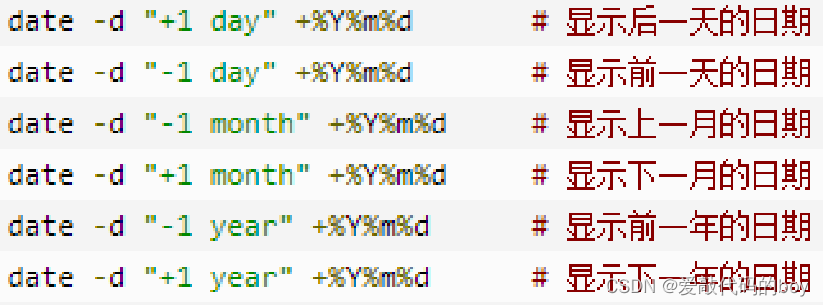
其中支持的时间标记为:
- year年
- month月
- day天
- hour小时
- minute分钟
- second秒
2. 修改Linux的时区
使用root权限,执行如下命令,修改时区为东八区时区
rm -rf /etc/localtime
ln -s /usr/share/zoneinfo/Asia/Shanghai /etc/localtime

将系统自带的localtime文件删除,并将/usr/share/zoneinfo/Asia/Shanghai文件链接为localtime文件即可。再次输入date 命令就时间正确了。
3.npt程序
我们可以通过ntp程序自动校准系统时间
安装ntp
- yum -y install ntp
启动并设置开机自启:
- systemctl start ntpd
- systemctl enable ntpd
当ntpd启动后会定期的帮助我们联网校准系统的时间
也可以手动校准(需root权限):ntpdate -u ntp.aliyun.com
通过阿里云提供的服务网址配合ntpdate(安装ntp后会附带这个命令)命令自动校准

六、IP地址、主机名
IP地址
IP地址主要有2个版本,V4版本和V6版本
IPv4版本的地址格式是:a.b.c.d,其中abcd表示0~255的数字,如192.168.88.101就是一个标准的IP地址
可以通过命令:ifconfig,查看本机的ip地址,如无法使用ifconfig命令,可以安装:yum -y install net-tools

特殊IP地址
127.0.0.1,这个IP地址用于指代本机
0.0.0.0,特殊IP地址
- 可以用于指代本机
- 可以在端口绑定中用来确定绑定关系
- 在一些IP地址限制中,表示所有IP的意思,如放行规则设置为0.0.0.0,表示允许任意IP访问
主机名
在Linux下查看主机名
- hostname

修改主机名
- hostnamectl set-hostname 主机名
- 例:hostnamectl set-hostname centos7
重新登录FinalShell即可看到主机名已经正确显示

域名解析(主机名映射)

比如,我们FinalShell是通过IP地址连接到的Linux服务器,那有没有可能通过域名(主机名)连接呢?
可以,我们只需要在Windows系统的:C:\Windows\System32\drivers\etc\hosts文件中配置记录即可
(1)先找到系统中的记事本,以管理员的身份

(2)打开之后安装如下操作

(3)找到hosts配置

(4)配置你要解析的域名
(5)使用FinalShell通过主机名连接

七、网络传输
1.ping命令
可以通过ping命令,检查指定的网络服务器是否是可联通状态
语法:ping [-c num] ip或主机
选项:-c,检查的次数,不使用-c选项,将无限次数持续检查
参数:ip或主机名,被检查的服务器的ip地址或主机名地址
2.wget命令
wget是非交互式的文件下载器,可以在命令行内下载网络文件
语法:wget [-b] url
选项:-b,可选,后台下载,会将日志写入到当前工作目录的wget-log文件
参数:url,下载链接
通过tail命令可以监控后台下载进度:tail -f wget-log
注意:无论下载是否完成,都会生成要下载的文件,如果下载未完成,请及时清理未完成的不可用文件。
3.curl命令
curl可以发送http网络请求,可用于:下载文件、获取信息等
语法:curl [-O] url
选项:-O,用于下载文件,当url是下载链接时,可以使用此选项保存文件
参数:url,要发起请求的网络地址
4.端口
端口,是设备与外界通讯交流的出入口。端口可以分为:物理端口和虚拟端口两类
- 物理端口:又可称之为接口,是可见的端口,如USB接口,RJ45网口,HDMI端口等
- 虚拟端口:是指计算机内部的端口,是不可见的,是用来操作系统和外部进行交互使用的
查看端口占用
使用nmap命令,安装nmap:yum -y install nmap
语法:nmap 被查看的IP地址

可以看到,本机(127.0.0.1)上有4个端口现在被程序占用了。
其中:
22端口,一般是SSH服务使用,即FinalShell远程连接Linux所使用的端口
netstat命令,查看指定端口的占用情况
安装netstat:yum -y install net-tools
语法:netstat -anp | grep 端口号

如图,可以看到当前系统6000端口被程序(进程号6961)占用了
其中,0.0.0.0:6000,表示端口绑定在0.0.0.0这个IP地址上,表示允许外部访问
netstat -anp
作用:显示系统上所有网络连接的详细信息,包括本地地址、远程地址、协议、状态和对应的进程信息。
-a 参数用于显示所有连接(包括监听和非监听状态);
-n 参数用于以数字形式显示地址和端口号,而不进行反向解析;
-p 参数用于显示与连接关联的进程信息。
netstat -tuln:显示所有当前监听(listening)的TCP和UDP端口。
不会显示详细的进程信息,只会展示监听的端口信息。
八、进程管理
1.ps命令
语法:ps -ef,查看全部进程信息,可以搭配grep做过滤:ps -ef | grep xxx
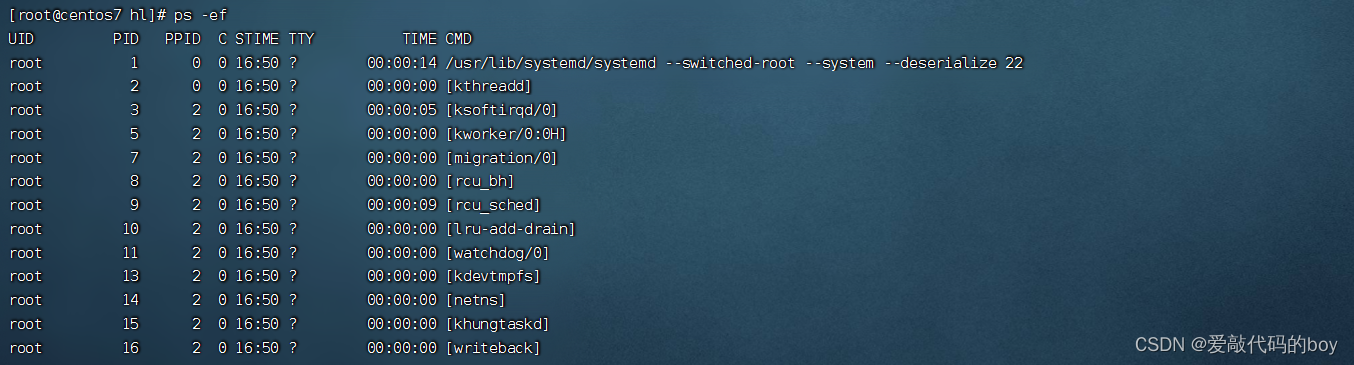
从左到右分别是:
- UID:进程所属的用户ID
- PID:进程的进程号ID
- PPID:进程的父ID(启动此进程的其它进程)
- C:此进程的CPU占用率(百分比)
- STIME:进程的启动时间
- TTY:启动此进程的终端序号,如显示?,表示非终端启动
- TIME:进程占用CPU的时间
- CMD:进程对应的名称或启动路径或启动命令
2.关闭进程
语法:kill [-9] 进程ID
选项:-9,表示强制关闭进程。不使用此选项会向进程发送信号要求其关闭,但是否关闭看进程自身的处理机制。
九、主机状态
1. 查看系统资源占用
可以通过top命令查看CPU、内存使用情况,类似Windows的任务管理器
默认每5秒刷新一次,语法:直接输入top即可,按q或ctrl + c退出

- PID:进程id
- USER:进程所属用户
- PR:进程优先级,越小越高
- NI:负值表示高优先级,正表示低优先级
- VIRT:进程使用虚拟内存,单位KB
- RES:进程使用物理内存,单位KB
- SHR:进程使用共享内存,单位KB
- S:进程状态(S休眠,R运行,Z僵死状态,N负数优先级,I空闲状态)
- %CPU:进程占用CPU率
- %MEM:进程占用内存率
- TIME+:进程使用CPU时间总计,单位10毫秒
- COMMAND:进程的命令或名称或程序文件路径
top命令选项

top交互式选项
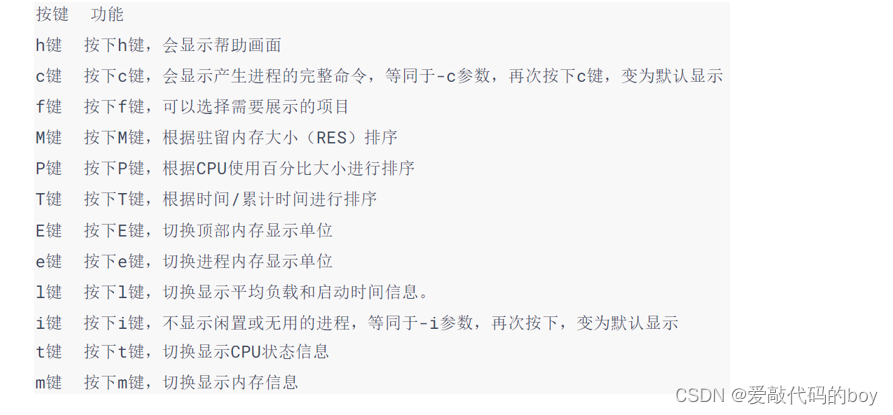
2. 磁盘信息监控
(1)df命令
语法:df [-h]
选项:-h,以更加人性化的单位显示

(2)iostat命令
语法:iostat [-x] [num1] [num2]
选项:-x,显示更多信息
num1:数字,刷新间隔,num2:数字,刷新几次

用iostat的-x选项,可以显示更多信

rrqm/s: 每秒这个设备相关的读取请求有多少被Merge了(当系统调用需要读取数据的时候,VFS将请求发到各个FS,如果FS发现不同的读取请求读取的是相同Block的数据,FS会将这个请求合并Merge, 提高IO利用率, 避免重复调用);
wrqm/s: 每秒这个设备相关的写入请求有多少被Merge了。
rsec/s: 每秒读取的扇区数;sectors
wsec/: 每秒写入的扇区数。
rKB/s: 每秒发送到设备的读取请求数
wKB/s: 每秒发送到设备的写入请求数
avgrq-sz 平均请求扇区的大小
avgqu-sz 平均请求队列的长度。毫无疑问,队列长度越短越好。
await: 每一个IO请求的处理的平均时间(单位是微秒毫秒)。
svctm 表示平均每次设备I/O操作的服务时间(以毫秒为单位)
%util: 磁盘利用率
3.sar 命令
作用:可以使用sar命令查看网络的相关统计(sar命令非常复杂,这里仅简单用于统计网络)
语法:sar -n DEV num1 num2
选项:-n,查看网络,DEV表示查看网络接口
num1:刷新间隔(不填就查看一次结束)num2:查看次数(不填无限次数)

如图,查看2次,隔3秒刷新一次,并最终汇总平均记录
IFACE 本地网卡接口的名称
rxpck/s 每秒钟接受的数据包
txpck/s 每秒钟发送的数据包
rxKB/S 每秒钟接受的数据包大小,单位为KB
txKB/S 每秒钟发送的数据包大小,单位为KB
rxcmp/s 每秒钟接受的压缩数据包
txcmp/s 每秒钟发送的压缩包
rxmcst/s 每秒钟接收的多播数据包
十、环境变量
在Linux系统中执行:env命令即可查看当前系统中记录的环境变量
环境变量是一种KeyValue型结构,即名称和值,如下图:

$符号
在Linux系统中,$符号被用于取”变量”的值。
环境变量记录的信息,除了给操作系统自己使用外,如果我们想要取用,也可以使用。
取得环境变量的值就可以通过语法:$环境变量名 来取得
比如: echo $PATH
就可以取得PATH这个环境变量的值,并通过echo语句输出出来。

又或者:echo ${PATH}ABC
当和其它内容混合在一起的时候,可以通过{}来标注取的变量是谁
设置环境变量
(1)临时设置
语法:export 变量名=变量值
(2)永久设置
永久生效
针对当前用户生效,配置在当前用户的: ~/.bashrc文件中
针对所有用户生效,配置在系统的: /etc/profile文件中
并通过语法:source 配置文件,进行立刻生效,或重新登录FinalShell生效
十一、上传、下载
在FinalShell上面可以进行上传下载之外,还可以通过命令进行。
rz、sz命令需要安装,可以通过:yum -y install lrzsz,即可安装。
rz命令,进行上传,语法:直接输入rz即可
sz命令进行下载,语法:sz 要下载的文件;文件会自动下载到桌面的:fsdownload文件夹中
注意,rz、sz命令需要终端软件支持才可正常运行
FinalShell、SecureCRT、XShell等常用终端软件均支持此操作
十二、压缩、解压
1. tar命令
- .tar,称之为tarball,归档文件,即简单的将文件组装到一个.tar的文件内,并没有太多文件体积的减少,仅仅是简单的封装
- .gz,也常见为.tar.gz,gzip格式压缩文件,即使用gzip压缩算法将文件压缩到一个文件内,可以极大的减少压缩后的体积
针对这两种格式,使用tar命令均可以进行压缩和解压缩的操作
语法:tar [-c -v -x -f -z -C] 参数1 参数2 ...... 参数N
-c,创建压缩文件,用于压缩模式
-v,显示压缩、解压过程,用于查看进度
-x,解压模式
-f,要创建的文件,或要解压的文件,-f选项必须在所有选项中位置处于最后一个
-z,gzip模式,不使用-z就是普通的tarball格式
-C,选择解压的目的地,用于解压模式
举例:
tar -cvf test.tar 1.txt 2.txt 3.txt
- 将1.txt 2.txt 3.txt 压缩到test.tar文件内
tar -zcvf test.tar.gz 1.txt 2.txt 3.txt
- 将1.txt 2.txt 3.txt 压缩到test.tar.gz文件内,使用gzip模式
tar -xvf test.tar -C /home/hl
- 解压test.tar,将文件解压至指定目录(/home/hl)
tar -zxvf test.tar.gz -C /home/hl
- 以Gzip模式解压test.tar.gz,将文件解压至指定目录(/home/hl)
ps:
-z选项如果使用的话,一般处于选项位第一个
-f选项,必须在选项位最后一个
-C选项单独使用,和解压所需的其它参数分开
2. zip命令
可以使用zip命令,压缩文件为zip压缩包
语法:zip [-r] 参数1 参数2 ... 参数N
-r,被压缩的包含文件夹的时候,需要使用-r选项,和rm、cp等命令的-r效果一致
3.unzip命令
使用unzip命令,可以方便的解压zip压缩包
语法:unzip [-d] 参数1 参数2 ... 参数N
-d,指定要解压去的位置,同tar的-C选项
参数,被解压的zip压缩包文件